在计算机中,显卡作为系统的重要组成部分,影响着图形处理性能和用户的整体体验。无论是游戏爱好者、设计师还是普通用户,了解自己的显卡型号是非常重要的。本文将介绍五种方法,帮助用户轻松查看计算机的显卡型号。通过这些方法,用户可以快速找到自己计算机中安装的显卡信息,以便于更新驱动程序或解决性能问题。

一、通过设备管理器查看显卡型号
设备管理器是Windows系统自带的一个工具,它能够帮助用户查看计算机硬件的详细信息,包括显卡型号。用户只需要按下“Win + X”快捷键,选择“设备管理器”,然后展开“显示适配器”选项,便可以看到当前计算机安装的显卡型号。
在设备管理器中,显卡型号的名称通常以制造商和具体型号的形式显示,例如“NVIDIA GeForce GTX 1060”或“AMD Radeon RX 580”。这种方法非常直接,不需要安装任何额外的软件,是一种非常方便和快捷的方式。
然而,设备管理器显示的仅仅是显卡的基本信息,并没有深入的性能数据。如果需要更详细的显卡信息(如显存大小、核心频率等),可以使用其他方法进行补充。
二、通过任务管理器查看显卡信息
任务管理器不仅可以查看系统的CPU、内存使用情况,还可以查看显卡的详细信息。在Windows 10及以上版本中,任务管理器提供了一个非常直观的界面,帮助用户快速了解显卡的型号和性能。
要查看显卡信息,用户可以按下“Ctrl + Shift + Esc”快捷键打开任务管理器,然后点击“性能”选项卡。在左侧的列表中,选择“GPU”选项,这时右侧会显示显卡的型号、使用情况、显存等详细信息。
这种方法的优势在于,除了显示显卡型号外,还可以查看显卡的实时性能数据,如GPU的负载情况和显存使用情况。对于需要监控显卡使用情况的用户来说,任务管理器是一个非常有用的工具。
三、通过DirectX诊断工具查看显卡型号
DirectX诊断工具(DxDiag)是Windows系统中的一个内置工具,能够为用户提供详细的系统硬件信息,包括显卡的型号、驱动版本等。要使用此工具,用户可以按下“Win + R”快捷键,输入“dxdiag”并按回车。
在弹出的DirectX诊断工具窗口中,切换到“显示”标签页,可以看到显卡的详细信息,包括显卡的名称、制造商、芯片类型、显存大小等。这些信息对于用户了解显卡的具体配置非常有帮助。
DirectX诊断工具不仅可以查看显卡信息,还可以检查显卡驱动程序的版本。如果显卡驱动出现问题,用户可以通过此工具判断是否需要更新驱动程序。
四、通过第三方软件查看显卡型号
除了Windows系统自带的工具,用户还可以使用一些第三方软件来查看显卡型号。这些软件通常提供更详细的硬件信息,并且可以支持多种操作系统。常见的第三方软件包括GPU-Z、HWMonitor和Speccy等。
以GPU-Z为例,这款免费的工具可以显示显卡的型号、GPU核心频率、显存类型、显存大小等详细信息。GPU-Z支持几乎所有的显卡品牌,包括NVIDIA、AMD和Intel,因此无论你使用的是哪种显卡,都能获得准确的型号信息。
此外,HWMonitor和Speccy也提供了显卡的实时温度、负载和电压等信息,帮助用户了解显卡的运行状态。这些第三方软件的使用更加专业,适合那些需要更全面硬件监控的用户。
五、通过显卡制造商的驱动程序软件查看显卡型号
大多数显卡制造商(如NVIDIA、AMD、Intel等)提供了专门的驱动程序软件,通过这些软件,用户不仅可以安装和更新显卡驱动,还可以查看显卡的详细信息。例如,NVIDIA提供了GeForce Experience,AMD提供了Radeon Software。
通过这些驱动程序软件,用户可以看到显卡的型号、驱动版本、温度、显存使用情况等多项信息。驱动程序软件通常会自动识别并显示当前系统中安装的显卡型号,因此这种方法非常简单,适合普通用户。
此外,这些软件还提供了性能调节和优化功能,对于游戏玩家和专业用户来说,能够帮助他们最大限度地发挥显卡性能。
六、总结:
通过本文介绍的五种方法,用户可以轻松找到计算机中的显卡型号。无论是通过设备管理器、任务管理器、DirectX诊断工具,还是通过第三方软件和显卡制造商的驱动程序软件,都能够为用户提供准确的显卡信息。了解显卡型号对于更新驱动程序、优化性能或解决硬件问题非常重要。
本文由发布,如无特别说明文章均为原创,请勿采集、转载、复制。
转载请注明来自极限财经,本文标题:《5种方法来查看计算机的显卡型号》

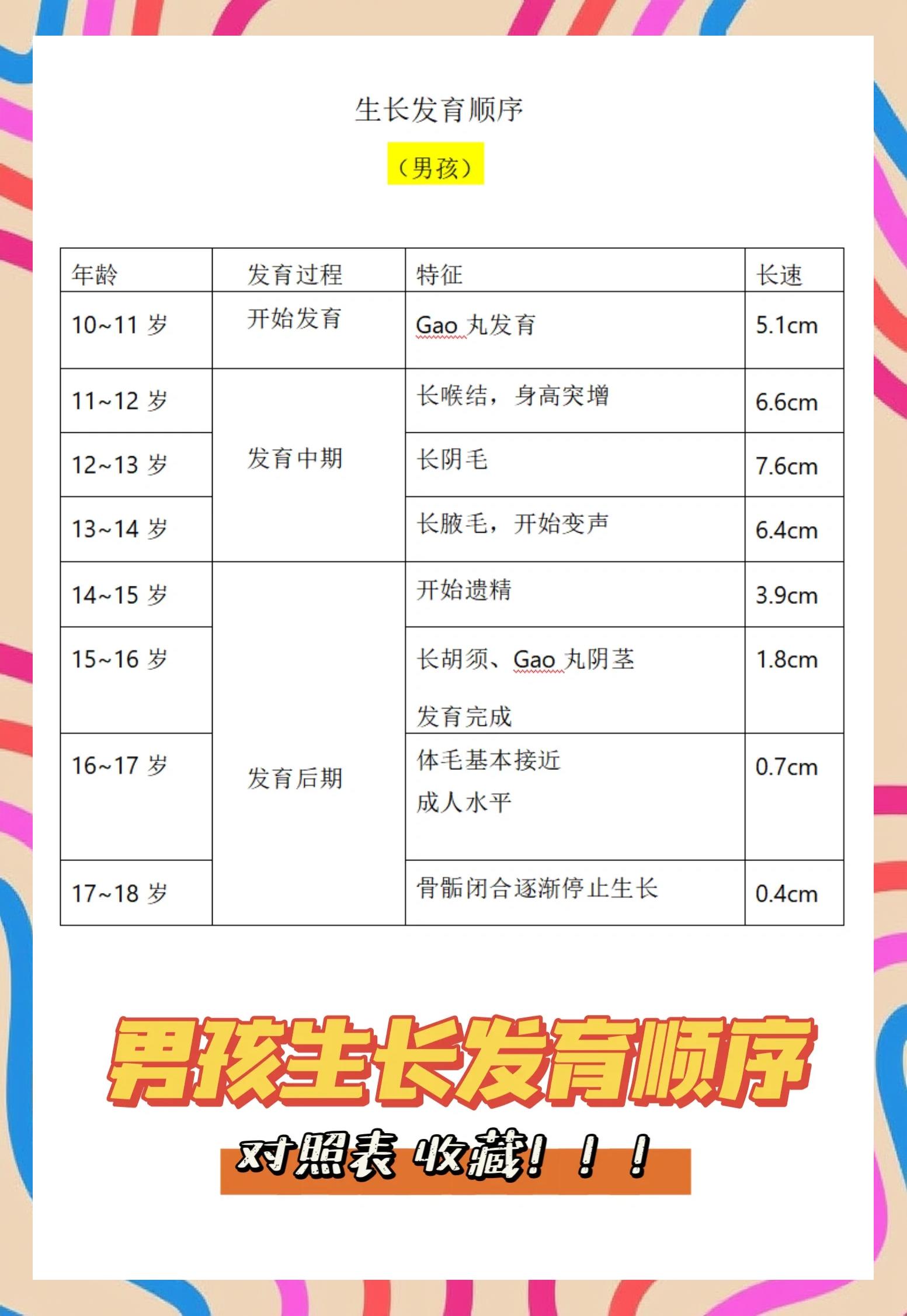
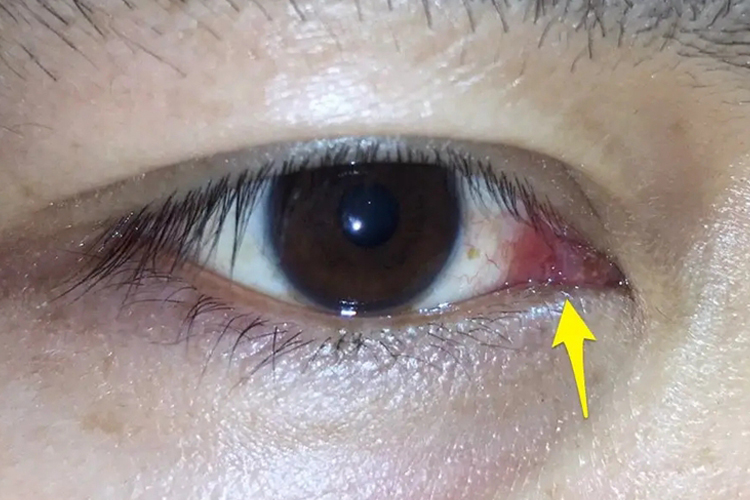
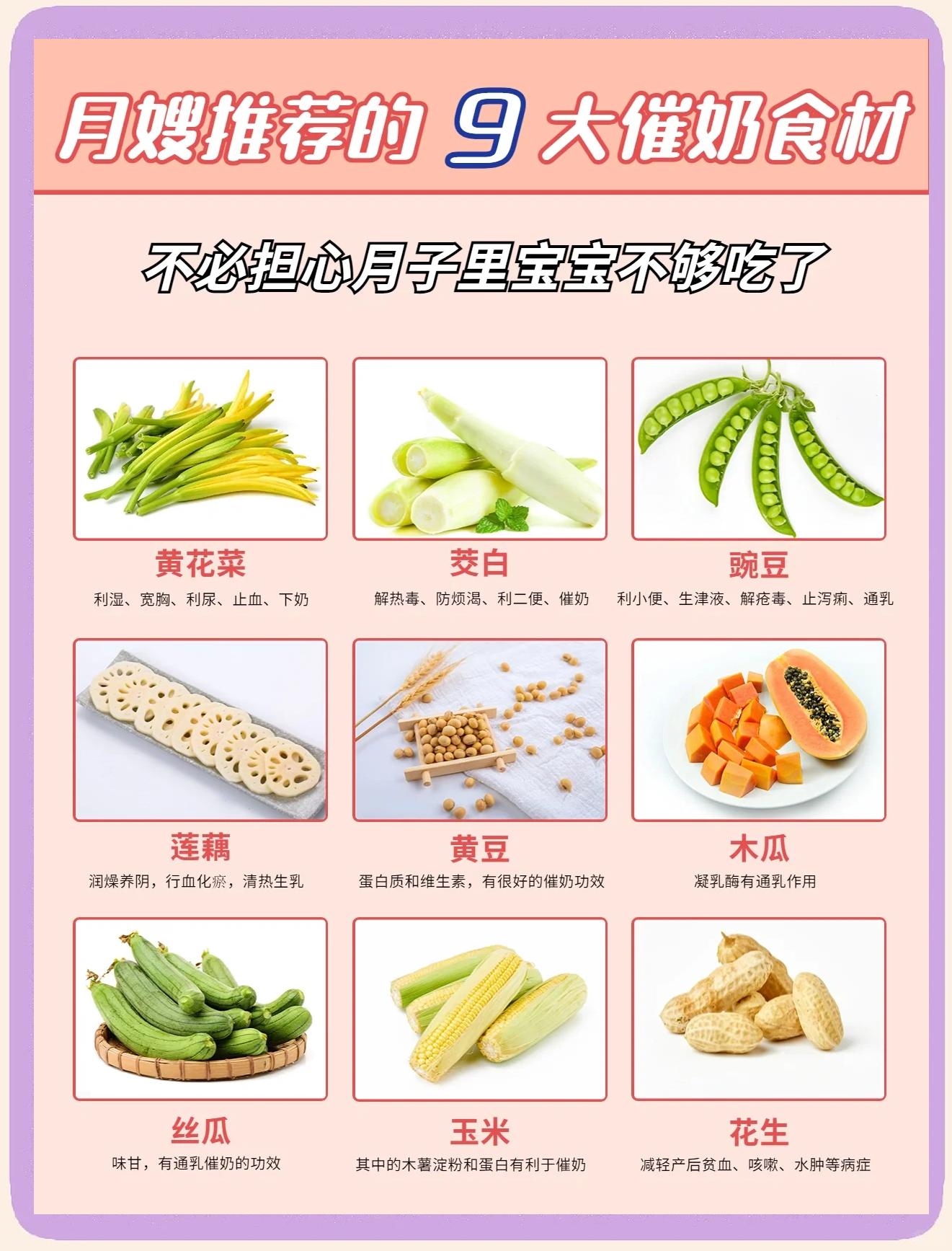

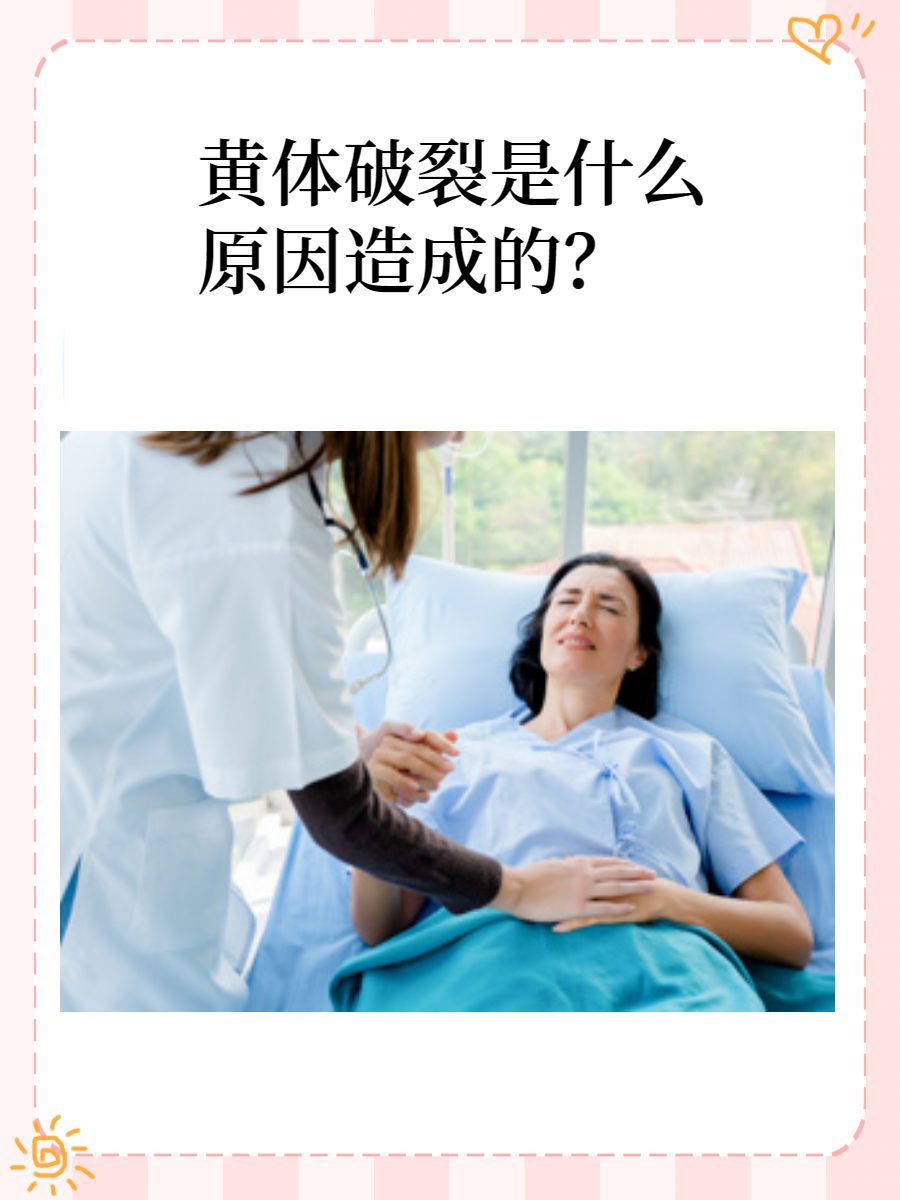


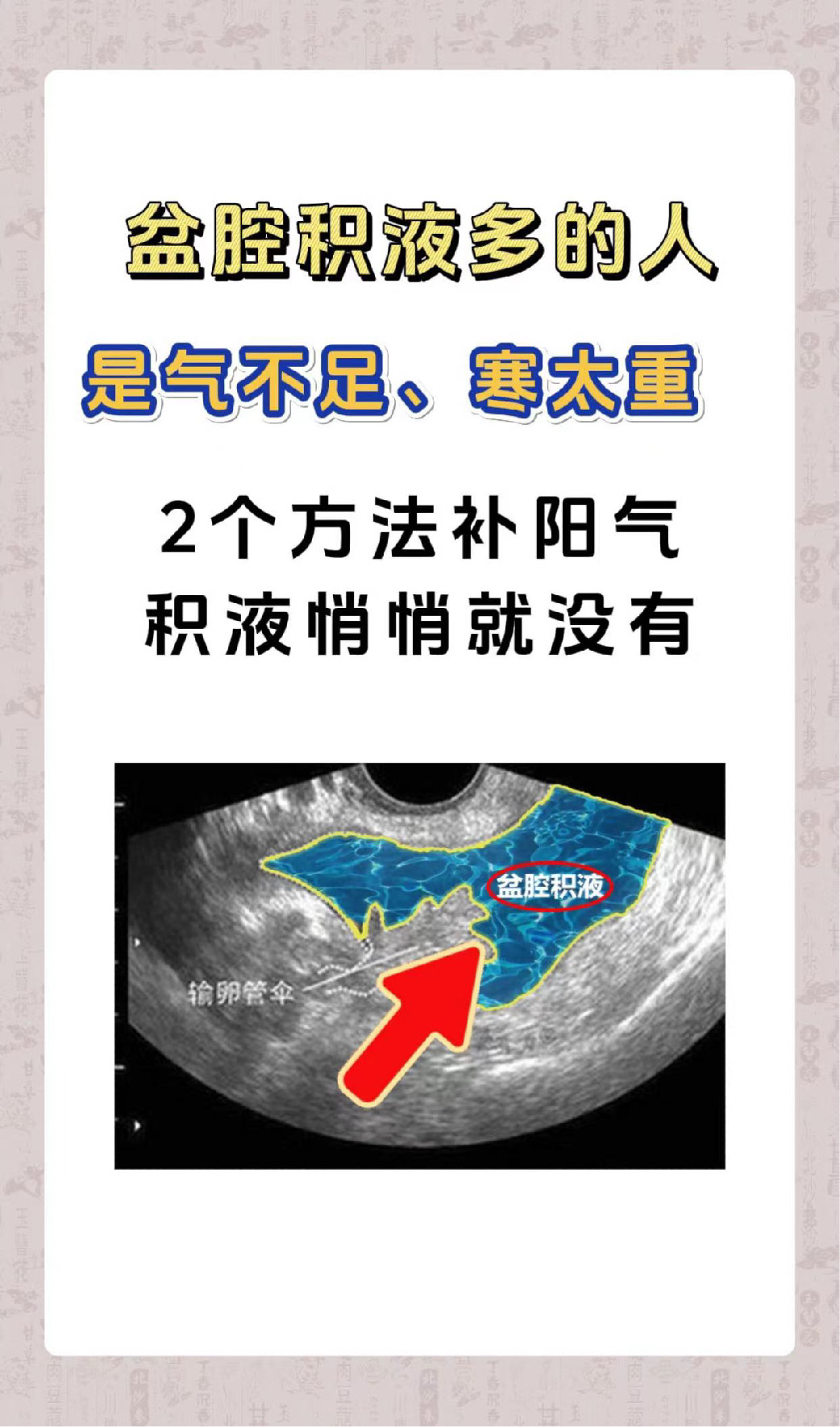
 京公网安备11000000000001号
京公网安备11000000000001号 京ICP备11000001号
京ICP备11000001号
还没有评论,来说两句吧...